8 תוכנות הדיבור לטקסט הטובות ביותר לשנת 2021
הטוב ביותר בסך הכל: איש דרקון מקצועי
"גדוש בתכונות שונות ויכולות התאמה אישית נרחבות, Dragon הוא תקן הזהב של תוכניות זיהוי דיבור."
הטוב ביותר עבור Windows 11: הכתבה מובנית
"כדי לקבל פתרון דיבור-לטקסט אמין של Windows, אתה אפילו לא צריך לחפש במקום אחר, מכיוון שמערכת ההפעלה החדשה ביותר של מיקרוסופט כבר מגיעה עם אחת כזו"
הטוב ביותר עבור MacOS: הכתבה מובנית
"התוכנית המובנית עבור macOS הופכת את המרת המילים המדוברות שלך לטקסט לטיול בפארק."
הטוב ביותר עבור ארגונים: קבוצת דרקון מקצועית
"תוכנת הדיבור לטקסט הטובה ביותר עבור ארגונים מאפשרת לעובדים ליצור תיעוד מהיר פי 3 ודיוק זיהוי של 99%.
הכי טוב עם תכונות עוזר וירטואלי: בריינה
"מופעל על ידי בינה מלאכותית, Braina היא תוכנת דיבור לטקסט ייחודית שמתהדרת בתכונות מסייעות וירטואליות נרחבות."
הכי טוב באינטרנט: הקלדה קולית בגוגל
"כל מה שאתה צריך זה חשבון Google, דפדפן אינטרנט של Chrome וחיבור אינטרנט אמין."
הטוב ביותר עבור iOS: פונקציונליות מובנית של הכתבה
"אם אתה רוצה פתרון דיבור לטקסט אמין עבור האייפון והאייפד שלך, יש לך אחד משולב ישירות ב-iOS."
הטוב ביותר עבור אנדרואיד: הקלדה קולית של Gboard
"עם Gboard, אתה יכול להשתמש בקול שלך לכל דבר, מכתיבת הודעות דואר אלקטרוני ועד להגיב להודעות טקסט."
הטוב ביותר בסך הכל: דרקון מקצועי אינדיבידואלי

איש דרקון מקצועי
דרגון תמיד היה תקן הזהב של תוכניות זיהוי דיבור, מה שממשיך להיות המצב גם היום. עמוס במטען של תכונות ויכולות התאמה אישית נרחבות, Dragon Professional Individual הוא ללא ספק הטוב ביותר דיבור לטקסט תוכנה זמינה. מנוע הדיבור של הדור הבא שלו משתמש בטכנולוגיית "למידה עמוקה", ובכך מאפשר לתוכנית להסתגל לקול המשתמש ולווריאציות הסביבתיות - גם כשהם מכתיבים. הוא לומד אוטומטית את המילים והביטויים הנפוצים ביותר של המשתמש כדי למזער תיקונים ולמטב את הדיוק של הדוברים עם הדגשים.
הודות לתכונת "חוקי פורמט חכם", משתמשים יכולים להגדיר בקלות כיצד הם רוצים שיופיעו פריטים ספציפיים (למשל תאריכים, מספרי טלפון). תכונות ההתאמה האישית המתקדמות של Dragon Professional Individual מאפשרות להתאים אותו ליעילות ופרודוקטיביות מקסימלית. אתה יכול לייבא או לייצא רשימות מילים מותאמות אישית עבור ראשי תיבות ומונחים ייחודיים לעסק. בנוסף, אתה יכול להגדיר פקודות קוליות מותאמות אישית להכנסה מהירה של תוכן בשימוש תכוף (למשל טקסט, גרפיקה) במסמכים ואפילו ליצור פקודות מאקרו חוסכות זמן כדי להפוך משימות מרובות שלבים עם קול פשוט פקודות.
הטוב ביותר עבור Windows 11: הכתבה מובנית

לוגו של מיקרוסופט
לפתרון אמין של דיבור-לטקסט של Windows, אתה אפילו לא צריך לחפש במקום אחר, מכיוון שמערכת ההפעלה החדשה ביותר של מיקרוסופט כבר מגיעה עם אחת. הוצג כחלק מהעדכון של 5 באוקטובר, תכונת הדיקטציה המשופרת מאפשרת לך ללכוד את כל המחשבות והרעיונות שלך רק באמצעות הקול שלך, במהירות ובדייקנות. מכיוון שהוא משולב עמוק במערכת ההפעלה, הכתבה פועלת ללא רבב כמעט עם כל שדה טקסט ב Windows 11. כדי להתחיל, בחר שדה טקסט (למשל מסמך Microsoft Word, תיבת כתיבת דואר אלקטרוני), השתמש במקש הלוגו "Windows" עם מקש "H" כדי להפעיל את סרגל הכלים של ההכתבה, והתחל לדבר.
אתה יכול בקלות להכתיב את רוב האותיות, המספרים, סימני הפיסוק והסמלים רק על ידי אמירת שמם (למשל כדי להוסיף $, אמור "סמל דולר" או "סימן דולר"). הכתבה תומכת גם במספר פקודות קוליות המאפשרות לך לבחור/לערוך טקסט, להזיז את הסמן למיקום מוגדר ועוד. Windows 11 תומך במגוון שפות שונות להכתבה, והמחשב שלך צריך להיות מחובר לאינטרנט ובעל מיקרופון תקין כדי להשתמש בו.
הטוב ביותר עבור MacOS: הכתבה מובנית

©אפל
תכונת ההכתבה של אפל מובנית ישירות בשולחן העבודה מערכת הפעלה, אין צורך בפתרונות של צד שלישי. התוכנית המובנית עבור macOS הופכת את המרת המילים המדוברות שלך לטקסט לטיול בפארק.
כדי להגדיר הכתבה, נווט אל תפריט Apple > העדפות מערכת > מקלדת ולחץ על הכרטיסייה "הכתבה". כאן, אתה יכול לבחור את שפת ההכתבה ולהגדיר אפשרויות אחרות. בהיותו רכיב מקורי של מערכת ההפעלה, הדיקטציה עובדת היטב עם כל שדה טקסט ב macOS.
כדי להשתמש בו, מקם את הסמן בכל שדה טקסט (למשל מסמך Apple Pages, חלון כתיבת דואר אלקטרוני), הקש פעמיים על מקש "Fn" כדי להפעיל, והתחל לדבר. מכיוון שתכונה זו לומדת את מאפייני הקול שלך ומסתגלת למבטא שלך, היא משתפרת עם המשך השימוש. הכתבה תומכת במספר פקודות קוליות עבור כל הפעולות הסטנדרטיות (למשל בחירה/עיצוב טקסט, הזזה הסמן למיקום מסוים, תוך הזנת סימני פיסוק/סמלים) ומאפשר לך ליצור משלך בתור נו.
לתוכניות נוספות של Mac, עיין במדריך שלנו ל- תוכנת עריכת הווידאו הטובה ביותר עבור מחשבי Mac וה התוכנה הטובה ביותר לפרסום שולחני של Mac.
הטוב ביותר עבור ארגונים: Dragon Professional Group
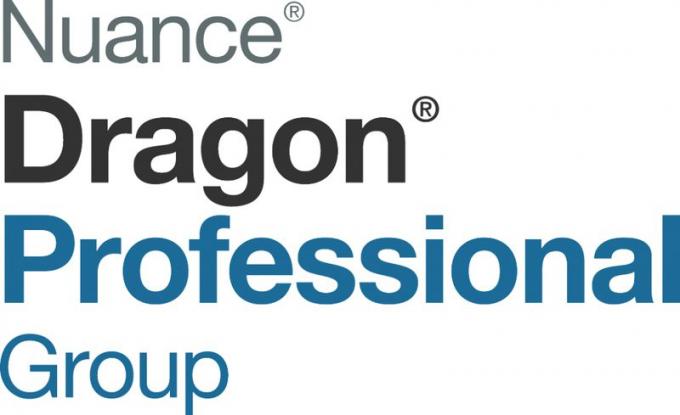
קבוצת דרקון מקצועית
למרות שתיעוד הוא חלק מכריע מתהליך העבודה היומיומי של כל ארגון, הוא בדרך כלל גוזל הרבה זמן ומשאבים יקרים. עם זאת, זה לא חייב להיות כך, הודות ל-Dragon Professional Group. תוכנת הדיבור לטקסט הטובה ביותר עבור ארגונים מאפשרת לעובדים ליצור תיעוד מהיר פי 3 (בהשוואה להקלדה) ודיוק זיהוי של 99%. זה מתאפשר על ידי מנוע הדיבור מהדור הבא של התוכנית, המשתמש בטכנולוגיית "למידה עמוקה" כדי להשיג דיוק זיהוי גבוה תוך כדי הכתבה, אפילו עבור משתמשים עם מבטאים או אלה העובדים במשרד פתוח רווחים.
Dragon Professional Group גם מקל על אוטומציה של משימות שחוזרות על עצמן ולייעל תהליכים מרובי-שלבים. אתה יכול להגדיר פקודות קוליות מותאמות אישית שיועיל בעת הוספת מהיר של פריטים בשימוש תכוף (למשל חתימות) למסמכים. המערכת גם מאפשרת לך ליצור חיסכון בזמן פקודות מאקרו, או הוסף מונחים ספציפיים לתעשייה לאוצר המילים של התוכנה כדי לשתף עם עובדים אחרים.
התוכנית מגיעה גם עם "Nuance Management Center", קונסולת ניהול משתמשים מרכזית המאפשרת ניהול קל של כל דבר, החל מפרופילי משתמש ועד מסדי נתונים של פקודות מותאמים אישית.
הכי טוב עם תכונות עוזר וירטואלי: Braina
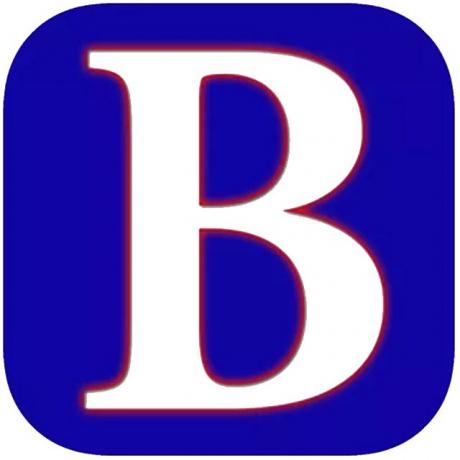
בריינה
תוכנות זיהוי דיבור נהדרות להמרת הקול שלך לטקסט, אבל מה אם תוכל להשתמש באחת גם כדי להגדיר אזעקות ואולי אפילו לחפש קבצים במחשב שלך? עם Braina, אתה יכול לעשות בדיוק את זה ועוד הרבה. מופעלת על ידי בינה מלאכותית (AI), Braina היא תוכנת דיבור לטקסט ייחודית עם תוכנה נרחבת עוזר וירטואלי מאפיינים.
התוכנית הרב-תכליתית מאפשרת לך להשתמש בפקודות שפה טבעית כדי לשלוט במחשב ולבצע משימות שונות, הכל מסביבת חלון יחיד נוחה. Braina יכולה להיות מועילה בעת חיפוש מידע באינטרנט, ביצוע חישובים מתמטיים מורכבים, משחק שלך שירים אהובים, הורדת הערות, פתיחת קבצים/תוכניות/אתרים ספציפיים, קבלת חדשות מקומיות ומידע על מזג האוויר.
הוא תומך גם בפקודות קוליות ובפקודות מאקרו מותאמות אישית, המקלים על אוטומציה של משימות שחוזרות על עצמן. בכל הנוגע לפונקציונליות הדיבור לטקסט, התוכנית תומכת בהכתבה קולית ביותר מ-100 שפות ודגשים שונים (למשל אנגלית, גרמנית, ספרדית, צרפתית, איטלקית, רוסית, יפנית), עם עד 99% דיוק.
הכי מקוון: הקלדה קולית בגוגל

גוגל מסמכים
Google Docs כולל תכונות רבות, כגון שיתוף פעולה מרובה משתמשים, תאימות תוספות והיסטוריית גרסאות. עם זאת, מעבד התמלילים מבוסס האינטרנט תומך גם בפונקציונליות ההקלדה הקולית של גוגל, מה שהופך אותו לפתרונות הדיבור לטקסט המקוונים הטובים ביותר הזמינים. כל מה שאתה צריך זה חשבון Google, דפדפן אינטרנט של Chrome וחיבור אינטרנט אמין.
כדי להתחיל עם דיבור לטקסט, פתח מסמך ב גוגל מסמכים, ובחר "הקלדה קולית..." מתפריט "כלים". לאחר מתן אפשרות לדפדפן לגשת למיקרופון של המחשב שלך, לחץ על תיבת המיקרופון כדי להתחיל לדבר, והקלדה קולית תמיר את המילים שלך לטקסט בזמן אמת.
לקבלת התוצאות הטובות ביותר, עליך לדבר בצורה ברורה ובקצב ממוצע. הקלדה קולית של Google מאפשרת הכתבה בשפות רבות (למשל אנגלית, פינית, נורווגית, שוודית או תאילנדית), ותוכל לבחור אחת דרך תיבת המיקרופון לפני שתתחיל לדבר. כל הפעולות הסטנדרטיות כגון בחירה או עריכת טקסט, החלת פורמטים או הזזת הסמן לנקודה מוגדרת במסמך, יכולות להיעשות באמצעות פקודות קוליות.
הטוב ביותר עבור iOS: פונקציונליות מובנית של הכתבה

תפוח עץ
תפוחים iOS ידועה באופיו מחוץ לקופסה. כל התכונות במערכת ההפעלה הניידת ניתנות לשימוש בקלות, והקלדה קולית אינה יוצאת דופן. אם אתה רוצה פתרון דיבור לטקסט אמין עבורך אייפון ו אייפד, יש לך אחד משולב ישירות ב-iOS. ניתן לגשת לתכונת ההכתבה הקולית באמצעות מקלדת ברירת המחדל של iOS, והיא עובדת מצוין עם אפליקציות (רשמיות וצד שלישי) שמקבלות קלט טקסט. השימוש בתכונת הדיבור לטקסט של אפל מאפשר לך לעשות הכל, החל מחברת מיילים ועד לרשום הערות באמצעות הקול שלך.
כדי להכתיב טקסט בכל אפליקציה, הקש על סמל המיקרופון במקלדת iOS והתחל לדבר. כאשר אתה מכתיב, מוצגת צורת גל מונפשת כדי לציין שהדיבור שלך מעובד. אם יש שגיאות כמו שגיאות כתיב בזמן ההכתבה, ניתן לתקן אותן באופן ידני. הכתבה ב-iOS עובד במצב לא מקוון (עבור שפות נבחרות), ויש תמיכה בפקודות קוליות עבור רוב הפעולות (למשל עיצוב טקסט, הוספת סימני פיסוק).
הטוב ביותר עבור אנדרואיד: הקלדה קולית של Gboard
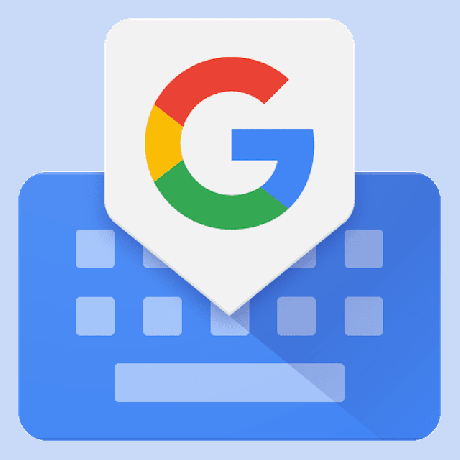
באדיבות גוגל פליי
מבין אפליקציות המקלדת הרבות הזמינות עבור דְמוּי אָדָם, Gboard הוא ללא ספק הפופולרי ביותר. המקלדת של גוגל מגיעה עם הרבה פיצ'רים חמודים, כמו הקלדת החלקה ומצב ביד אחת. אבל מלבד אלה, הוא כולל גם יכולות אמינות של זיהוי דיבור. אתה יכול להשתמש בקול שלך לכל דבר, מכתיבת הודעות דואר אלקטרוני ועד להגיב להודעות טקסט, מכיוון שההקלדה הקולית של Gboard פועלת עם כל אפליקציית אנדרואיד שמקבלת קלט טקסט. כדי להשתמש בתכונה, כל שעליך לעשות הוא להקיש על סמל המיקרופון (הממוקם בצד ימין של רצועת ההצעות של Gboard) ולהתחיל להכתיב מתי "דבר עכשיו" יוצג.
אתה יכול גם להשתמש בפונקציונליות ההקלדה הקולית של Gboard כדי להחליף מילים בכל מסמך או הודעה. לשם כך, בחר את מילת היעד והקש על סמל המיקרופון. לאחר הצגת "דבר עכשיו", אמור את המילה החדשה כדי להחליף את המונח הקיים. Gboard תומך בהכתבה קולית במספר שפות וניתן להשתמש בו גם במצב לא מקוון.
אתה בפנים! תודה על ההרשמה.
ארעה שגיאה. בבקשה נסה שוב.
